Windows10系统之家 - 安全纯净无插件系统之家win10专业版下载安装
时间:2017-11-04 19:55:13 来源:Windows10之家 作者:huahua
有一朋友反馈,想在新装的Windwos10正式版系统中更改本地账户用户名,可由于对新系统太过陌生,不知windows10系统如何更换账户,为了帮助大家更好地使用win10,下面小编分享windows10系统如何更换账户。
技巧一:
1、按下“Win+X”组合键打开系统快捷菜单,点击“计算机管理”;
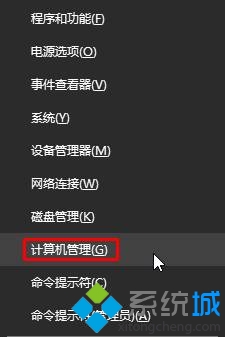
2、依次展开【系统工具】—【本地用户和组】—【用户】;
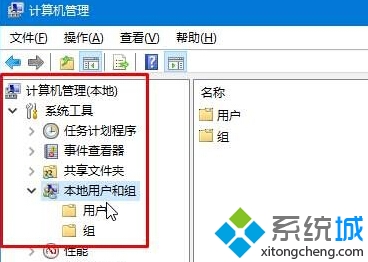
3、在右侧找到自己当前的用户名,单击右键,选择“重命名”,然后输入需要修改的用户名名称即可。#f#
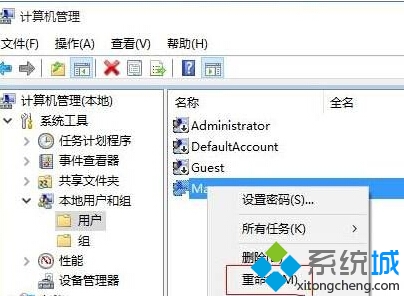
技巧二:
1、在win10开始菜单上单击鼠标右键,在弹出的菜单中点击“控制面板”;
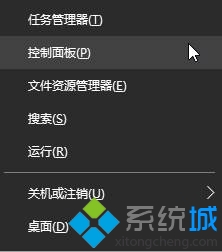
2、将控制面板的“查看方式”修改为大图标,在下面点击“用户账户”;
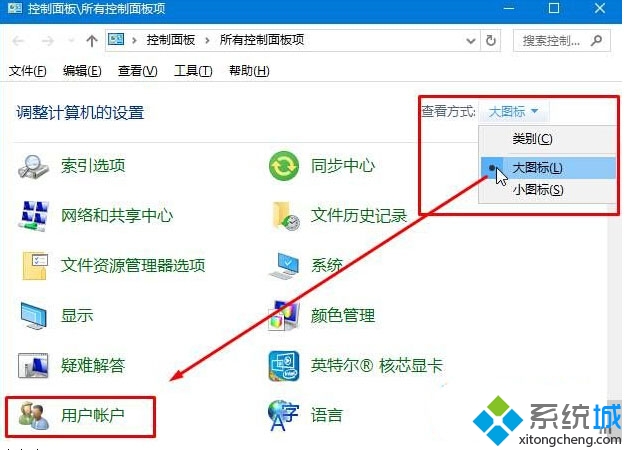
3、点击左侧的“更改账户名称”;
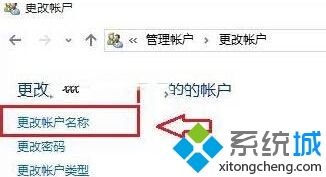
4、在框中填入需要修改的用户名名称,点击“更改名称”,然后重启计算机。
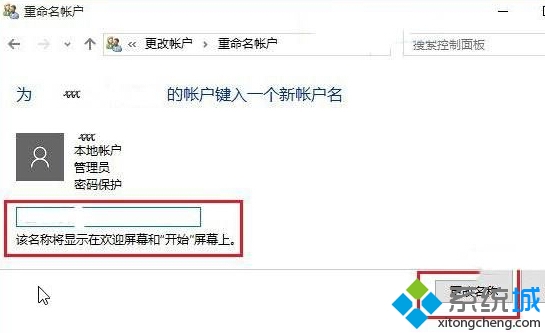
以上就是windows10系统如何更换账户的解决方法介绍了了。有需要的朋友们,可以任选一种进行操作。
热门教程
热门系统下载
热门资讯





























